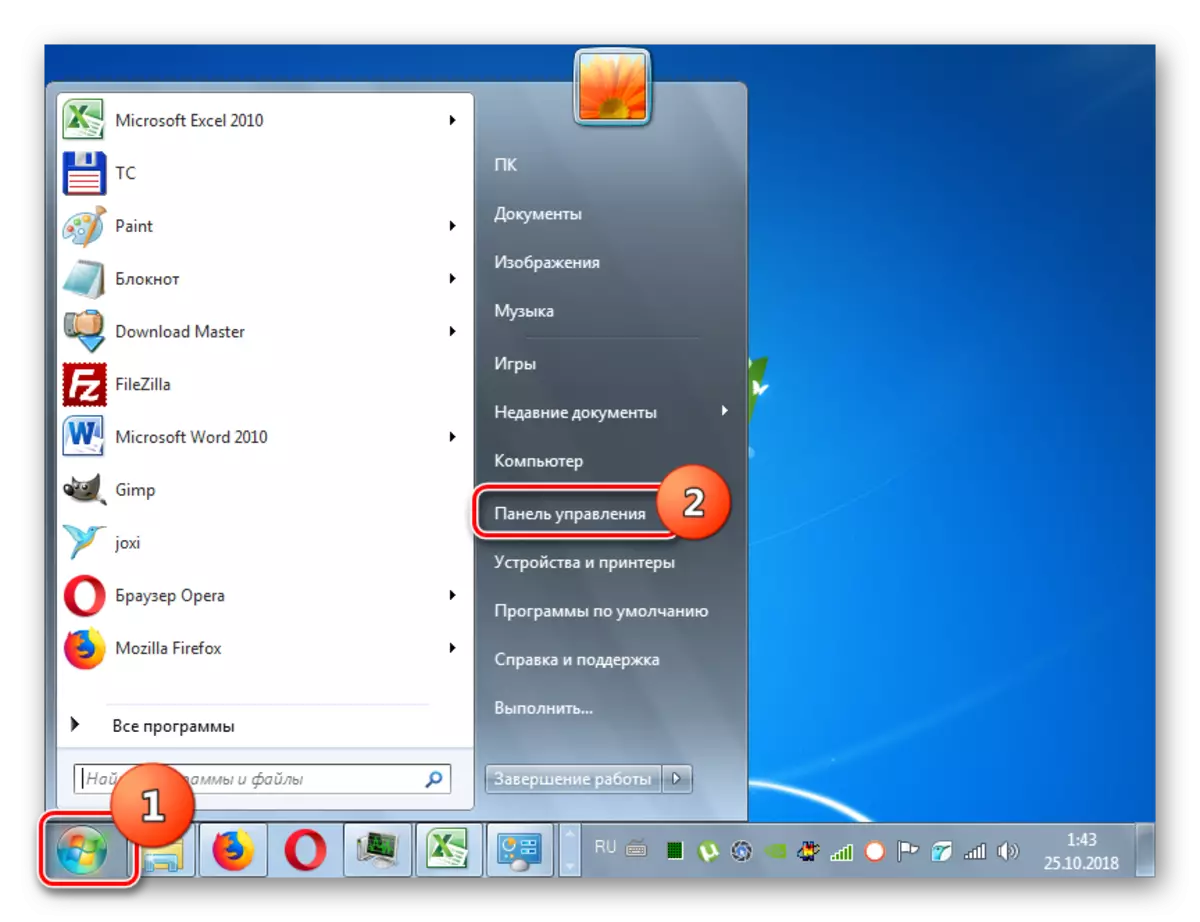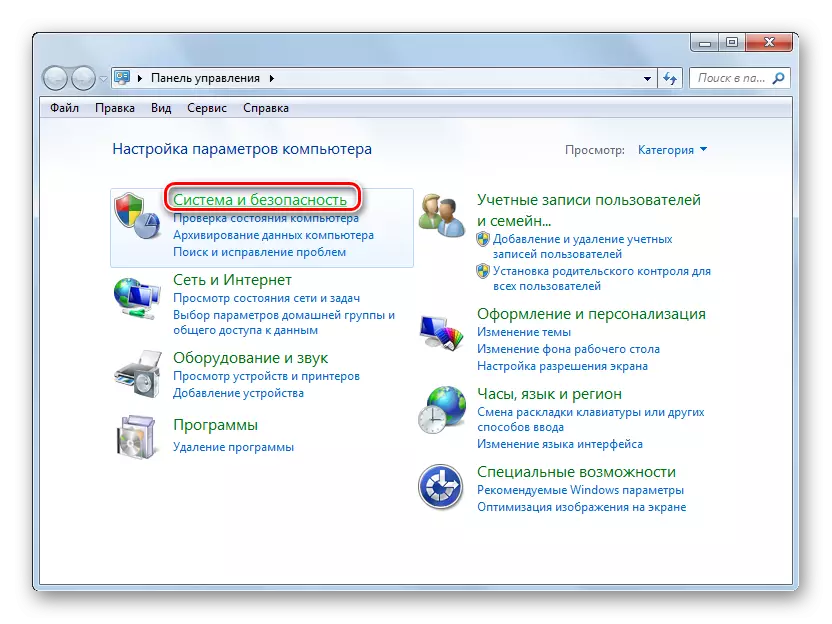安全策略是通过将它们应用于特定对象或一组类的对象来调节PC安全的一组参数。大多数用户很少生成这些设置的更改,但有必要时存在情况。让我们弄清楚如何在带Windows 7的计算机上执行这些操作。
安全策略设置选项
首先,应该注意的是,默认情况下,安全策略最佳地配置为执行普通用户的日常任务。只有在需要解决需要校正这些参数的具体问题的情况下,就必须进行操纵。我们研究的安全设置可使用GPO调节。您可以使用“本地安全策略”工具或“本地组策略编辑器”在Windows 7中执行此操作。强制条件是使用管理员的权限进入系统配置文件。接下来,我们将看看这两个行动。
方法1:应用“本地安全策略”工具
首先,我们将研究如何用“本地安全策略”工具来解决任务。
- 要启动指定的捕捉,请单击“开始”并转到“控制面板”。
- 接下来,打开系统和安全部分。
- 单击“管理”。
- 从建议的系统工具集中,选择“本地安全策略”选项。

此外,可以通过“运行”窗口启动捕捉。为此,请拨打Win + R并输入以下命令:
secpol.msc。
然后单击“确定”。
- 上述操作将导致启动所需工具的图形界面。在绝大多数情况下,有必要纠正本地策略文件夹中的参数。然后您需要用这个名字点击物品。
- 在此目录中有三个文件夹。
个人用户或用户组的权限是在目录“用户目的的目的”来确定。例如,您可以指定为个人用户或用户执行特定任务的类别禁止或许可;确定谁是允许在PC本地访问,并为之网络等只在
“审核策略”目录显示设计在安全日志来记录事件。
在安全设置文件夹,各种各样的行政设置指定确定操作系统的行为在本地和通过网络进入的时候它都,以及与各种设备的交互。如果没有特殊需要,这些参数不应该改变,因为大多数的各个任务可以通过账户,家长控制和NTFS的权限的标准设置来解决。


我们描述对在本地策略文件夹的操作的例子在安全设置的改变,但在相同的比喻,你可以在其他管理目录执行的操作,例如,在“帐户策略目录”。
方法2:使用“本地组策略编辑器”工具
您还可以设置使用本地组策略编辑器本地策略。诚然,这个选项是不能在Windows 7的所有版本中提供,但只有在旗舰版,专业版和企业版。
- 不同于以往的卡扣,此工具无法通过控制面板启动。它只能通过输入命令来“运行”或“命令行”窗口被激活。键入win + R和在字段中输入这样的表达式:
gpedit.msc。
然后单击“确定”。

通过使用两个系统捕捉的一个配置在Windows 7中的本地策略。在他们行动的过程颇为相似,所不同的是用于访问仪器数据的算法。但是,我们推荐指定的设置,只有当你有充分的信心,它需要做的事情,以执行特定任务。如果没有一个,这些参数最好不要调整,因为它们调整到日常使用的最佳版本。
- 不同于以往的卡扣,此工具无法通过控制面板启动。它只能通过输入命令来“运行”或“命令行”窗口被激活。键入win + R和在字段中输入这样的表达式: